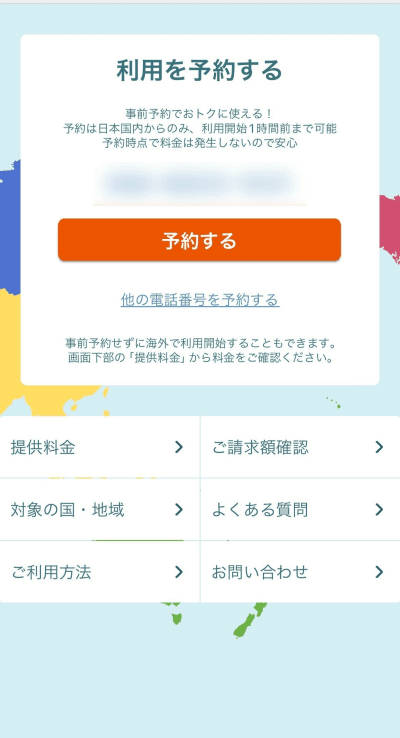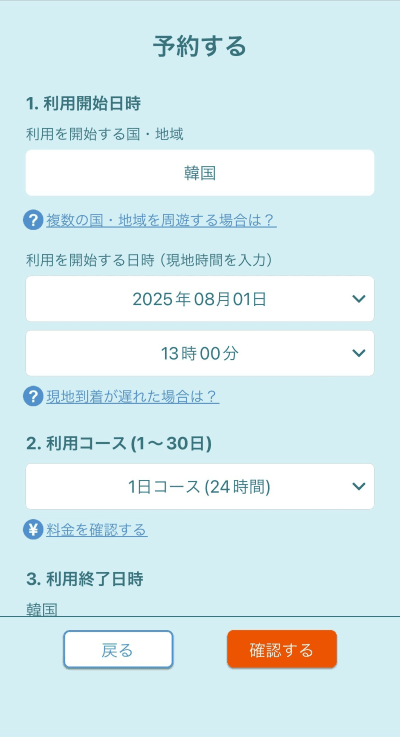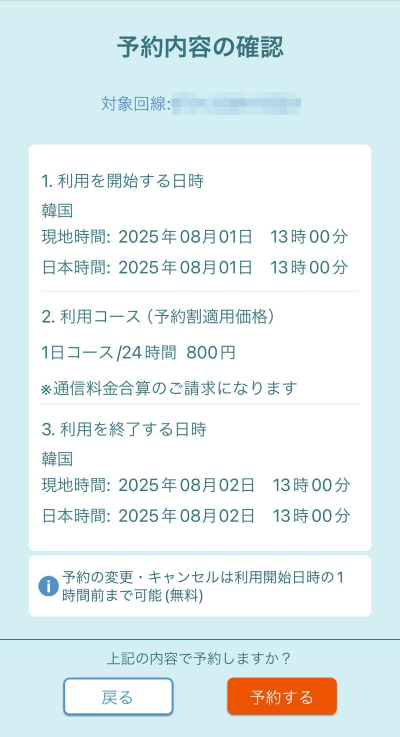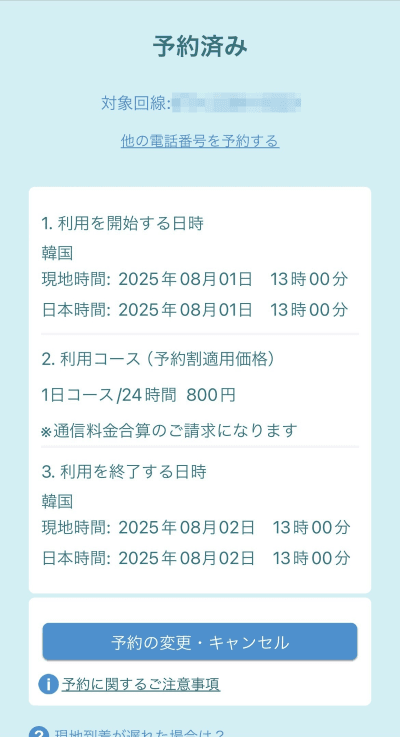「au海外放題の使い方を知りたい!」
「au海外放題を使うときの注意点って何?」
「au海外放題を使ってテザリングする方法を知りたい!」
au海外放題の使い方が気になりますよね。
この記事では、au海外放題の使い方や注意点、また、テザリングのやり方などについても解説していきます。
au海外放題利用の4ステップ
- 「au海外放題」アプリのダウンロード
- 事前予約
- 設定の確認
- 利用開始
この記事を読んでわかること
※タップすると読みたい場所に移動します。
・auの海外放題に関する他の記事
【PR】auの契約を検討している方へ:今なら最大15,000円相当(不課税)還元キャンペーン実施中!
他社からauに乗り換えると「15,000円相当(不課税)が還元されるキャンペーン」が現在実施中!(新規契約だと5,000円相当)
※UQモバイルやpovoから乗り換えは対象外
もし、乗り換えと同時に機種変更したい場合は、「au Online Shop お得割」が使えて最大44,000円割引になり、スマホトクするプログラム(2年返却の場合)を併用すると、例えば「iPhone 16e(128GB)」なら実質負担額が5,547円で機種変更できます。(スマホミニプラン系を除く。情報更新日:2025年12月18日)
また、au認定中古品ならさらに安い実質負担額47円という衝撃価格になるので、端末代をとにかく安く済ませたい方におすすめです!
.jpg)
このように、機種をそのまま使う方は「au Online Shop SIMデビューキャンペーン」、機種変更を同時する方は「au Online Shop お得割」やau認定中古品を利用できるので、お得に乗り換えられる今のチャンスをお見逃しなく!
お得な乗り換えキャンペーンが充実!
auオンラインショップ
最新キャンペーンを確認する
・海外でそのまま使うならahamoがおすすめ!
海外に行くときに別途オプションに加入するのは大変ではないですか?
国内で使っているまま海外で使えたら便利ですよね!
そんな人にはahamoがおすすめです。
ahamoは月2,970円で30GBも使えて、その30GBは海外でもそのまま使えるので、海外に行くときに別途オプションに加入する必要はありません。
それに今なら他社(ドコモ以外)からahamoに乗り換えると2万円相当のポイントがもらえるので、申し込むタイミングとしてもお得でおすすめです!
au海外放題の使い方と注意点!テザリングのやり方も解説!

この章では、au海外放題の使い方や注意点、またau海外放題でのテザリングのやり方についても詳しく解説します。
この章を読んでわかること
au海外放題の料金や対応エリア・利用方法はコチラから確認できます。
海外でも定額でデータ通信が使える!
対応国・料金・設定方法をまとめてチェック!
au公式サイト
au海外放題の詳細を確認する
au海外放題の利用方法と設定手順|データローミングやアプリの準備も解説!
いつものスマホが、そのまま海外160以上の国と地域で使える「au海外放題」は、auの海外データローミングサービスです。
提供が終了したau「世界データ定額」(キャンペーン適用時:490円/24時間)と比較すると、料金はやや上昇しましたが、定額制で海外データが使い放題になり海外でも安心して使えます。
また、au海外放題の魅力は、事前予約すれば簡単な4ステップで利用が開始できる使いやすさにもあります。
au海外放題利用の4ステップ
- 「au海外放題」アプリのダウンロード
- 事前予約
- 設定の確認
- 利用開始
各ステップを以下で詳しく説明していきます。
①「au海外放題」アプリのダウンロード
au海外放題アプリは、Google PlayストアまたはApp Storeよりダウンロードが必要です。
ダウンロードをしたら、利用規約に同意し、初期設定(auIDでアカウントの紐づけ)を行います。
初期設定が終了すると予約可能となります。
au海外放題アプリでできること
- 予約
- 予約の変更
- 予約のキャンセル
- 現地での利用状況の確認 など
au海外放題を実際に海外で利用するとき、予約から利用状況の管理までau海外放題アプリひとつで完結します。
また、アプリからの事前予約で、au海外放題の料金が割引されます。
au海外放題の料金
au海外放題の料金は1日ごとの定額制で、通常料金は1,200円/24時間です。
そこから、事前予約の割引きをされた料金は、対象国ごとに以下のように設定されています。
| 地域区分 | 対象国/地域 | 事前予約割引後料金 (単位:料金/24時間) |
|---|---|---|
| オセアニア | ハワイ | 800円 |
| アジア | 韓国・台湾・香港・マカオ・タイ・フィリピン・シンガポール | 800円 |
| 北米 | アメリカ・カナダ | 800円 |
| 中南米 | プエルトリコ・米領バージン諸島 | 800円 |
| オセアニア | グアム・サイパン・オーストラリア | 1,000円 |
| アジア | 中国 | 1,000円 |
| ヨーロッパ | イタリア・スペイン・フランス・ドイツ | 1,000円 |
- 上記は、対象国の一部です、au公式よりその他の国・地域を確認してください。
auでは2025年6月より、auの対象料金プランにご加入の方向けに、毎月15日分を無料で利用できる「auの対象料金プラン加入者限定特典」というサービスの提供をスタートしています。
➁事前予約
事前予約をする前に「渡航先での利用可否」や「海外での利用に関するお知らせ」を確認しましょう。
また、au海外放題を利用するには、データチャージ(無料)への加入が必要です。
My au(Web)でデータチャージ加入状況を確認し、加入していない場合は、アプリの利用前に加入しておきましょう。
au海外放題アプリでの予約方法
実際のアプリ画面からもわかるように、使い方や料金の確認などが視覚的にわかりやすく、誰でも簡単に操作ができます。
③設定の確認
au海外放題を利用する前に確認しておきたい設定は以下の2つです。
au海外放題を利用する前に確認しておきたい設定
- VPN関連サービスの設定OFF
- データローミング設定方法
❶VPN関連サービスの設定OFF
au海外放題アプリを利用する際に、VPN設定がONになっていると、アプリでのさまざまな操作や、残り時間の確認ができません。
VPNとは
インターネット上で安全に通信するための技術で、データを暗号化し、盗聴や情報漏洩などのセキュリティリスクを抑える手段の一つ
iOS機種ならiCloudプライベートリレー、PixelならGoogle VPN、共通:セキュリティアプリをOFFにしてから利用します。
VPN関連サービス設定の手順
【iOS機種】プライベートリレーをOFF
⇒設定>Apple ID>iCloud>プライベートリレー>プライベートリレーをOFF
【Pixel】Google VPNをOFF
⇒設定>ネットワークとインターネット>VPN>Google VPN>「VPN を使用する」をOFF
【共通】セキュリティアプリ
⇒(iOS)設定>一般>VPNとデバイス管理>VPNをOFF
⇒(Android)設定>ネットワークとインターネット>VPNをOFF
VPN観連サービスの設定は、au海外放題アプリを利用の際はOFFが推奨されますが、渡航する国によってはONにして利用しなければならない状況もあります。
■中国でau海外放題を利用する場合
中国では厳しいインターネット規制があります。
しかし、au海外放題ではこの規制を回避し、中国でもGoogle系サービス・LINE・facebook・Xなどのサービスを利用できますが、その場合はVPN設定をONにする必要があります。
そのため、中国では、状況に応じてVPN設定のON/OFFの切り替えが必要になります。
また、VPN設定をONにしていた場合、通信の遅れを感じるがあります。
❷データローミング設定
実際にau海外放題の利用を開始する際は、海外に到着するまでに、「データローミング」をONにする必要があります。
ローミングをONのままにしておくと「高額請求になるんじゃない?」と不安になる人も多いかもしれません。
しかし、auの海外放題は予約した開始時刻までデータ通信料金が発生することはありません。
また、自動終了してからも「利用開始」を押さない限りデータ通信はできず、課金もされない仕組みになっています。
ただし、心配な方は、ホテルのWi-Fiなどを利用するなどデータ通信の必要がない時には、データローミングをOFFにしておきましょう。
このように「データローミング」の切り替えは、出発の時だけでなく、海外でau海外放題を利用している際にデータの利用を一時的にストップしたいときなどにも必要になります。
設定方法を確認し、スムーズに切り替えができるように準備しておきましょう。
データローミング設定方法
【iPhoneの場合】
1.設定を開く
2.「モバイル通信」から「通信のオプション」をタップ
3.「データローミング」をONにする
【Androidの場合】
1.設定を開く
2.「ネットワークとインターネット」から「モバイルネットワーク」 をタップ
3.「データローミング」をONにする
上記の設定を行っても渡航先で利用できない場合は、電源のON/OFFをし、再度通信ができるか確認してみましょう。
④利用開始
機内モードとWi-Fi、VPNを「OFF」にし、モバイルデータ通信とデータローミングが「ON」になっていることを確認し利用を開始します。
au海外放題では、予約した時間に自動で利用開始となります。
また、現地への到着時間が遅れても自動的に時間が調整されます。
到着時間が遅れた場合の例
■4月1日15時開始で2日コースを予約し、現地到着が4月1日19時へと遅延した場合
利用開始:予約した「4月1日15時」ではなく「4月1日19時」に利用開始されます。
利用終了:利用開始から2日後の「4月3日19時」に自動終了されます。
また、au海外放題の利用中にアプリを起動すると、利用コースの残り時間が表示されます。
利用コースの残り時間の表示
コースの残り時間を確認する際は、Wi-FiをOFFにします。
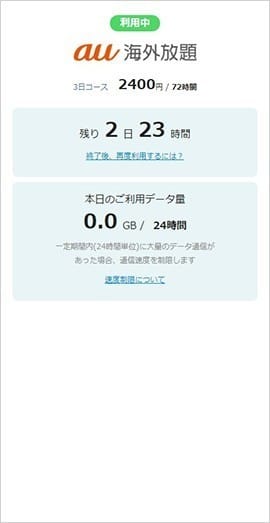
画像引用:au公式
au海外放題アプリは、利用時間が終了すると自動的に終了し、SMSで終了の通知が送信されます。
海外放題は予約なしで使える?直前予約や事前準備の注意点
au海外放題は、予約なしでも使えます。
料金は予約割が適用されず、対象国すべて一律で1,200円/24時間となります。
au海外放題では、予約なしの場合でも上記の料金で定額制のため、高額請求になる心配はありません。
■au海外放題での直前予約
「やっぱり予約をしておきたい」と思った時でも、au海外放題アプリではフライト直前まで事前予約が可能です。
搭乗後は通信ができないため、最終的に予約が可能なのは「出発する空港・搭乗前まで」と考えましょう。
au海外放題アプリで予約をすると「滞在予定国・日程や料金が自分で把握できる」状態になるので、トラブルが起きにくく安心です。
また、割引も適用されるため、au海外放題を利用するなら、やはりアプリでの予約がおすすめです。
■au海外放題の事前準備の注意点
- 渡航先の情報が把握できているか(対象国かどうか/料金)
- データチャージ(無料)へ加入しているか
- 必要な設定を確認しているか
au海外放題を利用する際は、まず、渡航先が対象国かどうか、また料金がどのくらいかかるのかを把握する必要があります。
次に、My au(Web)でデータチャージ加入状況を確認し、加入していない場合は、アプリの利用前に加入しておきましょう。
また、au海外放題を利用する上で必要な、VPN関連サービスの設定OFFやデータローミング設定方法を確認しておく必要があります。
事前準備の注意点も含めたau海外放題の利用方法は、前のパート「au海外放題の利用方法と設定手順|データローミングやアプリの準備も解説!」で解説しています。
au海外放題の料金や対応エリア・利用方法はコチラから確認できます。
海外でも定額でデータ通信が使える!
対応国・料金・設定方法をまとめてチェック!
au公式サイト
au海外放題の詳細を確認する
au海外放題でテザリングは使える?やり方と注意点を解説
au海外放題では、ノートPCやタブレットをauスマートフォンとつないでネット接続を楽しむことができる「テザリング」も無制限で海外での利用が可能です。
au海外放題でのテザリングオプションの利用
申し込み:テザリングオプションへの申し込みが必要
料金:無料(対象プランあり)
データ容量:データ容量使い放題
au海外放題で、海外でテザリングを利用したい場合は事前に申し込みをしておきましょう。
auのテザリングオプションの対象プランや加入方法などの詳細は、au公式「テザリングオプション」より確認できます。
テザリングの設定手順
【iPhoneでのWi-Fi接続のテザリング設定手順】
1.設定を開く
2.「モバイル通信」から「インターネット共有」をタップ
3.「他の人の接続を許可」のON/OFF切り替えボタンをタップ⇒ONにする
4.ポップアップが表示されたら「Wi-Fi」を選択する
5.”Wi-Fiのパスワード”と電話端末の名前を確認
6.接続するデバイス側で、親機のiPhoneのWi-Fiネットワークに接続し”Wi-Fiのパスワード”を入力
ホーム画面の上部などで青いラベルなどが表示されれば、テザリング完了
【AndroidでのWi-Fi接続のテザリング設定手順】
1.設定を開く
2.「ネットワークとインターネット」から「アクセスポイントとテザリング」を選択
3.「Wi-Fiアクセスポイント」をタップ
はじめてテザリングを使用する場合は、アクセスポイント名やパスワードを設定
4.「Wi-Fiアクセスポイントの使用」をONにする
5.接続するデバイスのWi-Fi設定を開く
6.設定したホットスポット名を選び、パスワードを入力
au海外放題では、一定期間内(24時間単位)に大量のデータ通信があった場合、通信速度を制限されることがあります。
そのため、データ容量の消費が大きいテザリングを長時間行った場合、通信制限がかかってしまう可能性もあります。
また、テザリングはバッテリーの消費も大きくなります。
海外ですぐに充電ができない場所でデザリングを利用した場合は、バッテリー残量にも注意しましょう。
au海外放題の料金や対応エリア・利用方法はコチラから確認できます。
海外でも定額でデータ通信が使える!
対応国・料金・設定方法をまとめてチェック!
au公式サイト
au海外放題の詳細を確認する
複数国を移動する場合の設定方法と注意点
au海外放題では、2カ国や3ヵ国など複数国を移動する場合でも利用可能です。
ただし、あらかじめ日本で複数国の予約をしていた場合と、予約した国から別の国に移動する場合で、ルールや料金が異なります。
日本で複数国予約する場合
au海外放題で、複数国を予約する場合の設定方法にはルールがあります。
ルールに沿ったができていなかった場合、料金が高くなってしまうこともあります。
日本で複数国予約する方法
1.利用を開始する国を入力後、画面下部「利用終了がほかの国・地域になる場合はこちらから選択」をタップ
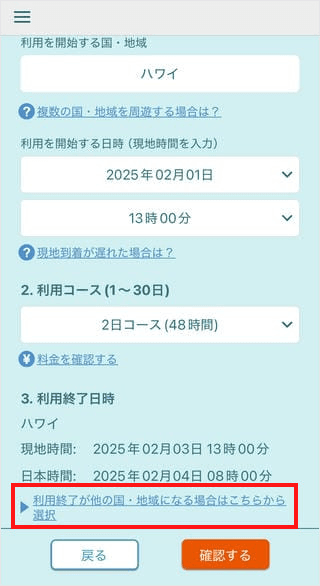
画像引用:au公式
2.「利用を終了する国・地域」を設定
利用料金800円/1,000円の対象国が混在している場合、利用開始もしくは利用終了する国・地域のどちらかで、1,000円/24時間で利用する国・地域を登録して予約
3.「確認する」をタップ⇒「予約する」をタップ⇒OKで設定完了
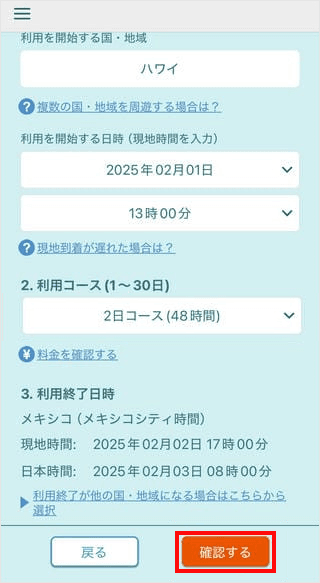
日本で複数国予約する際の注意点
- 数か国周遊する際に、利用料金800円/1,000円の対象国が混在している場合、利用開始もしくは利用終了する国・地域のどちらかに、1,000円/24時間で利用する国・地域を登録して予約する
- この複数国予約の操作は日本国内でのみ可能
例えば、アメリカ(800円/24時間)→メキシコ(1,000円/24時間)→カナダ(800円/24時間)を周遊する事前予約の場合、利用開始もしくは利用終了する国・地域のどちらかに「メキシコ」を選択します。
また、この操作は日本国内でのみ可能という点にも注意が必要です。
予約した国から別の国に移動する場合
別の国に移動する場合のルールと料金
【予約割適用1,000円/24時間または予約なし1,200円/24時間を利用中の場合】
au海外放題を利用中にいずれの対象国・地域に移動しても追加料金なく続けて利用が可能
【予約割適用・地域限定800円/24時間を利用中の場合】
- 予約適用800円/24時間で利用できる国・地域間の移動の場合に限り、追加料金なく続けて利用が可能
- 予約適用1,000円/24時間で利用できる国・地域へ移動した場合は、残り時間のカウントは継続するが、データ通信は停止する
⇒再度データ通信を開始するには、Webブラウザまたはau海外放題アプリからの、au海外放題の利用開始が必要となり、その際は、追加で予約なし1,200円/24時間の料金がかかる
別の国を追加する方法
1.渡航先で「au海外放題」アプリを開く
2.「利用を開始する」をタップ
3.コースを選ぶ
4.「開始する」をタップ
別の国に移動する場合の注意点
- au海外放題の対象外である国や地域、船舶ではデータ通信を利用できない
- 移動する国や地域により料金/24時間が異なる
au海外放題は、対象外の国や地域、また船の旅などでは利用できません。
また、複数ヵ国を周遊する場合も、au海外放題アプリから簡単に設定できますが、移動する国や地域により料金/24時間が異なります。
そのため、予約の仕方を間違えてしまうと、割引が無くなってしまうこともありますので注意しましょう。
au海外放題は帰国後に設定解除が必要?
また、au海外放題アプリは、日本に帰国後は自動的に使っていない状態になるため、特別な終了設定の必要はありません。
au海外放題アプリは、事前予約があった場合、予約された日程・時間で利用開始や終了が自動で操作され、SMSで通知が送られるという仕組みになっています。
データ通信は自動で終了し、端末の設定をそのままにしていても、余計なデータ通信量が発生することはありません。
予約なしで利用した場合も<1日コース1200円/24時間><2日コース2400円/48時間>…などのコースから選択し利用開始をタップするため、予定の時間が終了すれば自動的にデータ通信が停止します。
しかし、通信が自動で停止していたとしても、アプリ内のステータスが「利用中」になっているような場合は、課金の対象となってしまう可能性もあります。
高額料金の発生や、予期せぬデータ通信量の発生を防ぐためにも、帰国後やau海外放題の利用を終了する際は、アプリのステータスやSMSの通知を確認をしておくと安心です。
また、端末の設定はそのままにしていても、データ通信量が発生することはありませんが、日本に帰国後はつぎのよう切り替えましょう。
au海外放題の帰国後の設定切り替え
- データローミングをOFF
- モバイルデータ通信をON(Wi-Fi利用ならOFFでも問題ない)
au海外放題の料金や対応エリア・利用方法はコチラから確認できます。
海外でも定額でデータ通信が使える!
対応国・料金・設定方法をまとめてチェック!
au公式サイト
au海外放題の詳細を確認する